Zoek mijn iPhone vanaf de computer [de eenvoudige handleiding]
 Bijgewerkt door Lisa Ou / 27 dec.2023 14:20
Bijgewerkt door Lisa Ou / 27 dec.2023 14:20Hallo jongens! Toen ik vanochtend wakker werd, kon ik mijn iPhone niet vinden op de locatie waar ik hem had geplaatst voordat ik ging slapen. Ik heb er een uur naar gezocht, maar niet gevonden. Ik ben echter alleen! Ik kan de iPhone van mijn gezinsleden niet gebruiken om deze te volgen via de Zoek mijn-app. Ik heb alleen mijn computer bij me. Help me alstublieft hoe ik Zoek mijn iPhone op de computer kan gebruiken. Bij voorbaad dank!
Ogen hier! We hebben een gedetailleerde gids om u te helpen met het huidige probleem van uw iPhone. We leren u hoe u vanaf uw computers toegang krijgt tot de functie Zoek mijn. Scroll nu naar beneden om de must-know-informatie te ontdekken. Ga verder alstublieft.
![Zoek mijn iPhone vanaf de computer [de eenvoudige handleiding]](https://www.fonelab.com/images/location-changer/find-my-iphone-from-computer/find-my-iphone-from-computer.jpg)

Met FoneLab Location Changer kunt u eenvoudig locaties op iPhone, iPad of iPod Touch wijzigen.
- Stel uw locatie op iOS-apparaten dienovereenkomstig in op waar dan ook.
- Verplaats je iPhone met je gewenste routes met of zonder begin- en eindpunt.
- Verschillende iOS-apparaten worden ondersteund.

Gidslijst
Deel 1. Wat is Zoek mijn iPhone
Allereerst is hier een gedeelte van het artikel waarin u leert wat Zoek mijn iPhone is. Het is bedoeld om uw begrip van de functie te verbreden. U hoeft uw iPhone alleen maar met een Wi-Fi-netwerk te verbinden om de functie te laten werken. U moet ook uw locatieservices inschakelen. Bekijk hieronder enkele functies van de functie Zoek mijn.
| Kenmerk | Functie |
| Geluid afspelen | Het speelt een luid geluid of toon af op uw iPhone, zelfs als deze zich in de stille modus bevindt. Het is om de iPhone snel te lokaliseren. |
| Offline locatiegeschiedenis | Het slaat de laatste locatie van uw iPhone op. Als dat het geval is, kunt u het volgen, zelfs als het offline is. |
| Familie delen | Een functie waarmee u en uw gezinsleden elkaar kunnen volgen. |
| Verloren modus | De functie is nuttig zodra uw iPhone wordt gestolen. Het vergrendelt uw iPhone en geeft een aangepast bericht op het scherm weer. |
| Activering Lock | Het voorkomt dat iemand anders uw iPhone activeert zonder uw Apple ID en wachtwoord (zelfs als deze is gewist). |
| Erase Device | Het richt zich op de bescherming van uw persoonlijke gegevens. Als u uw iPhone volledig kwijt bent, kunt u deze functie gebruiken om alle opgeslagen gegevens te verwijderen. |
Deel 2. Hoe ik mijn iPhone kan vinden vanaf een computer
We weten allemaal dat de Zoek mijn-functie toegankelijk is op iPhones. Maar wist u dat de functie ook op een computer kan worden gebruikt? Ja dat is zo! U hoeft slechts één webbrowser op uw computer te openen. U hoeft geen bijbehorende programma's te downloaden.
Bovendien hoeft u zich geen zorgen te maken als u van plan bent een Mac of Windows te gebruiken. Ze hebben alleen hetzelfde proces voor het lokaliseren van uw iPhone via Zoek mijn. De interface is afhankelijk van de webbrowser die u gaat gebruiken.
Hoe vind ik mijn iPhone vanaf de computer? Zie de gedetailleerde stappen hieronder voor de beste resultaten. Ga verder.
Stap 1Open een van de webbrowsers op uw computer. Zoek daarna op de iCloud-website naar het Find My functie, icloud.com/find. De login-interface verschijnt op uw scherm. Voer uw Apple ID en het bijbehorende wachtwoord in. Klik op de Pijl-rechtst-pictogram aan de rechterkant. Als uw account authenticatie heeft, voer dan de code correct in. Het scherm wordt geladen om in te loggen op uw account. U hoeft slechts een paar seconden te wachten.
Stap 2Nadat u bent ingelogd, zoekt u de functie iPhone zoeken. Selecteer bovenaan de Werkt op alle toestellen knop. Er verschijnen daarna vervolgkeuzelijsten. Zoek de laatste locatie van uw iPhone, omdat deze op het scherm wordt geplaatst.
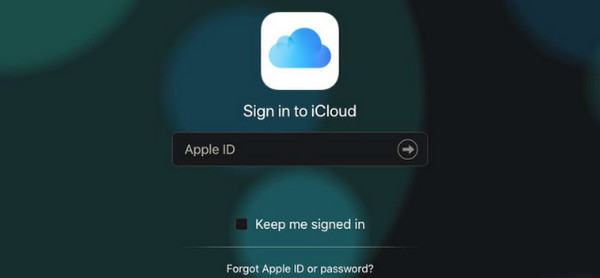
Deel 3. Hoe de iPhone-locatie te wijzigen met FoneLab Location Changer
Naast het lokaliseren van uw iPhone-locatie, bieden wij een tool aan om uw realtime locatie te wijzigen. Het is de FoneLab-locatiewisselaar software. De tool is het beste voor mensen die hun iPhone-locatie willen misleiden iPhone-locatie wijzigen. De tool biedt drie belangrijke verplaatsingsroutes voor het proces. Laten we ze hieronder onderscheiden.

Met FoneLab Location Changer kunt u eenvoudig locaties op iPhone, iPad of iPod Touch wijzigen.
- Stel uw locatie op iOS-apparaten dienovereenkomstig in op waar dan ook.
- Verplaats je iPhone met je gewenste routes met of zonder begin- en eindpunt.
- Verschillende iOS-apparaten worden ondersteund.
- One-stop-modus - Het verplaatst de GPS-locatie van uw iPhone nadat u uw start- en eindlocatie heeft ingesteld.
- Multi-stopmodus: hiermee kunt u meerdere spots instellen. Later kunt u ze met elkaar verbinden, en de route zal zich verplaatsen, afhankelijk van uw voorkeuren.
- Joystickmodus: hiermee kunt u de joystick bedienen via een muiscomputer. Je iPhone zal daarna vrij bewegen.
Het is tijd om te weten hoe FoneLab-locatiewisselaar verandert uw iPhone-locatie. Raadpleeg de gedetailleerde stappen hieronder als u de beste resultaten wilt. Ga verder.
Stap 1Download de FoneLab Locatiewisselaar op uw iPhone. De wachttijd van het downloadproces duurt slechts enkele seconden. Het hangt echter af van de sterkte van uw internetverbinding. Installeer en start de software later op uw computer.
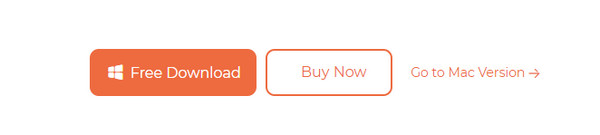
Stap 2De eerste interface zijn de bewegingsmodi van de software. Het omvat de Locatie wijzigen, One-stop-modus, Multi-stop-modus en Joystick-modus. Lees hun instructies en functies onder hun naam. Het is bedoeld om een idee te hebben van hoe u ze gaat gebruiken. U wordt daarna doorgestuurd naar een nieuwe interface.
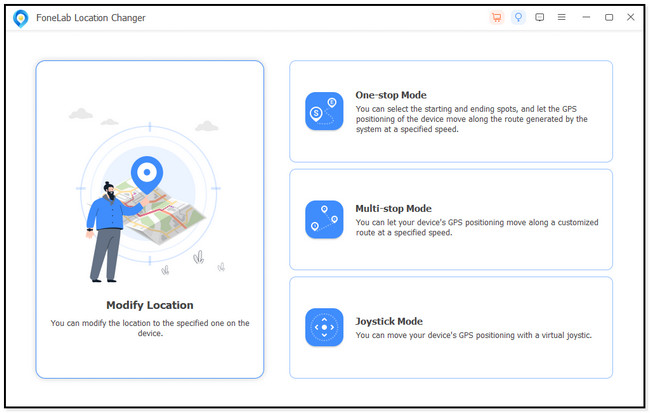
Stap 3Ga naar de zoekbalk van de Wijzig locatie dialoog. Kies daarna de locatie die u als de uwe wilt instellen. U hoeft het alleen maar te typen. Klik later op de Bevestig Wijzigen knop om uw voorkeursgebied in te voeren. De software wordt geladen. U hoeft slechts een paar seconden te wachten.
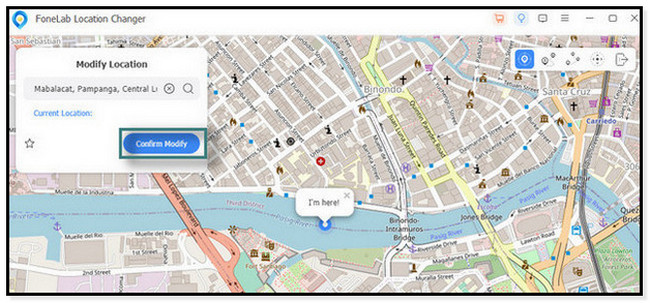
Stap 4De digitale kaart verplaatst zich van de huidige plaats naar de gewenste plaats. Daarna zie je de I'm Here! icoon. Het betekent dat u de locatie op uw iPhone met succes hebt ingesteld. Koppel de iPhone later veilig los van de computer.
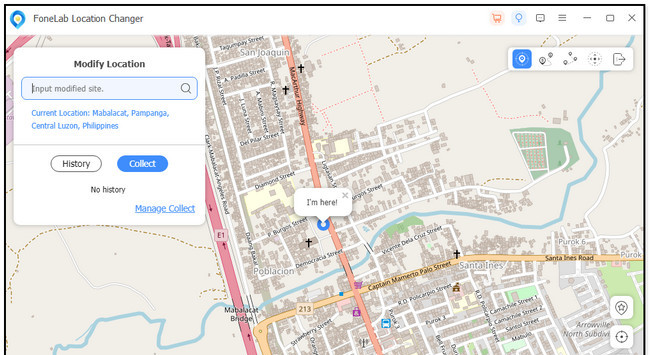

Met FoneLab Location Changer kunt u eenvoudig locaties op iPhone, iPad of iPod Touch wijzigen.
- Stel uw locatie op iOS-apparaten dienovereenkomstig in op waar dan ook.
- Verplaats je iPhone met je gewenste routes met of zonder begin- en eindpunt.
- Verschillende iOS-apparaten worden ondersteund.
Deel 4. Veelgestelde vragen over hoe ik mijn iPhone kan vinden vanaf een computer
1. Waarom kan mijn pc mijn iPhone niet vinden?
Als dit probleem u overkomt, is de functie Zoek mijn mogelijk uitgeschakeld of is deze mogelijk offline voordat u uw iPhone vindt. Gelukkig is er een alternatieve manier om je iPhone te vinden. Het is met gebruik van het IMEI-nummer. Het is een 15-cijferig nummer dat in uw iPhone is ingebouwd. Als u het weet, gebruik dan een IMEI-tracker en meld dit bij de autoriteiten voor een veilig herstel van uw iPhone.
2. Hoe kan ik mijn verloren iPhone zonder Apple ID terugvinden op Zoek mijn?
Nee. Je kunt je verloren iPhone niet vinden zonder een Apple ID in de Zoek mijn-app. Het is een van de belangrijkste vereisten waaraan u moet voldoen. Als u niet weet hoe u de functie Zoek mijn op uw iPhone moet inschakelen, volgt u de volgende instructies. Open de Instellingen app op je iPhone en kies het Naam van de rekening op de top. Selecteer later de Find My functie en schakel de schuifregelaar in. Je moet het in de groene kleur laten. Het betekent alleen dat het is geactiveerd.

Met FoneLab Location Changer kunt u eenvoudig locaties op iPhone, iPad of iPod Touch wijzigen.
- Stel uw locatie op iOS-apparaten dienovereenkomstig in op waar dan ook.
- Verplaats je iPhone met je gewenste routes met of zonder begin- en eindpunt.
- Verschillende iOS-apparaten worden ondersteund.
We hopen dat je leert hoe je de Zoek mijn iPhone-aanmelding vanaf een computer kunt uitvoeren. We zijn blij dat u tijdens het proces geen problemen heeft ondervonden. Vergeet bovendien niet om gebruik te maken van FoneLab-locatiewisselaar als u uw locatie wilt wijzigen naar iemand anders. Heeft u meer vragen over uw iPhone-problemen? Laat ze achter in de commentaarsectie hieronder. Bedankt!
